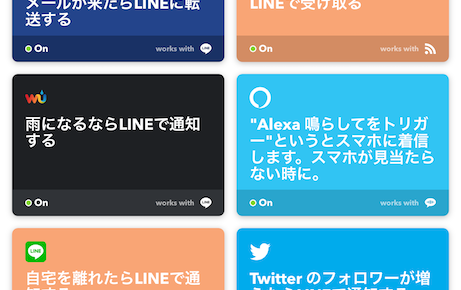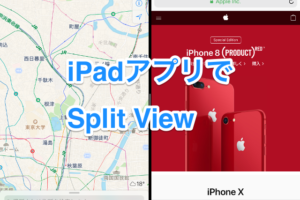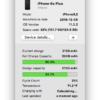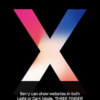AIスピーカーをお持ちの方、便利に使ってらっしゃいますか?
「IFTTT」というアプリを使って、AIスピーカーを有効に活用できそうな方法があったのでご紹介します!
Amazon「echo」のAlexaに”ただいま”といったらメールを送信する仕組みを作ってみました。
「IFTTT」(イフト)とは?
IFTTT(イフト)とは「レシピ」と呼ばれる個人作成もしくは公に共有しているプロフィールを使って数あるWebサービス(Facebook、Evernote、Weather、Dropboxなど)同士で連携することができるWebサービスである。開発したのはリンデン・チベッツで[1]2010年にスタートした[2]。
最近では、GoogleAssistantやamazon alexaなどのAIスピーカー(スマートスピーカー)との連携が進んでいる。出典:ウィキペディア
一言でいえば「各種ウェブサービスを連携させて便利に使えますよ」というものです。
「トリガー」と、対する「アクション」を設定することで、便利な作業をしてもらいます。
プログラミング等の知識は一切不要です。
「Alexa」にある言葉を投げかける=「トリガー」、「Gmail」にメール送信する=「アクション」といった感じです。
「IFTTT」と「echo」で子供が帰宅したことをメールで知らせる仕組みを作る
子供が自宅に帰宅したら、外出中の親に帰宅をメールで通知したい。
そんな仕組みを作ってみます。
Amazon echoの「Alexa」に”ただいま“といったら、メールを指定宛先に送信する、という流れです。
iOS版の「IFTTT」アプリをiPadで使用しました。
iPhoneでも全く同様のことが出来ます。
IFTTTをセットアップする
- 初回起動時に、自身のGoogleアカウントでログインしておきます。
- 各Webサービスを始めて使用する時は、各Webサービスのログインが要求されます。各々ログインしてください。
アプリを開いたら、「My Applets」を開いて、右上の「+」を選択します。
Appletとは作成したトリガーとアクションを保存したものです。
作成したAppletはiPadとiPhoneで共有することができます。
どちらかで作れば、クラウドを経由してiPhone、iPadの両方で使えるようになります。
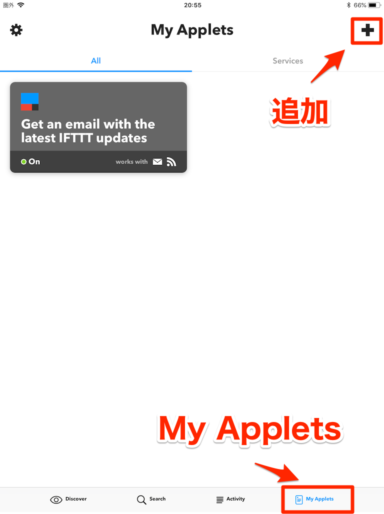
My Appletesの追加
「New Applet」画面が開きます。
英語でif this then thatと表示されます。
大事なのは、トリガーである「this」と対するアクション「that」だけです。
「this」をタップします。
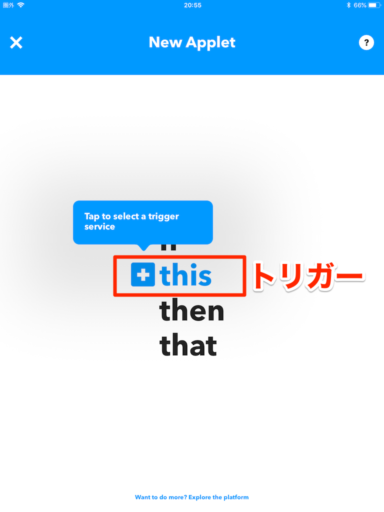
this
「アクション」となるサービスを選択する画面が表示されます。
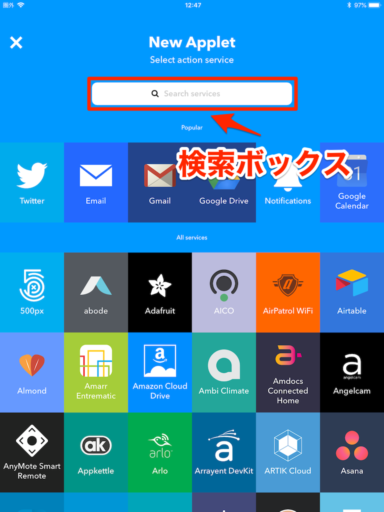
アクションを選択する
「echo」の「Alexa」サービスを使いたいので、検索ボックスに”alexa”と入力します。
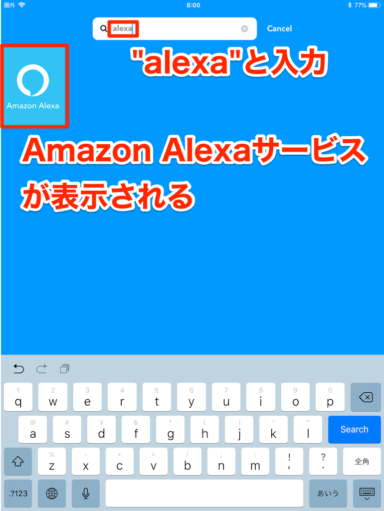
amazon alexa
「Amazon Alexa」が表示されるので、選択します。「トリガー」一覧が表示されます。
特定の言葉で反応させたいので”Say a specific phrase”を選択します。
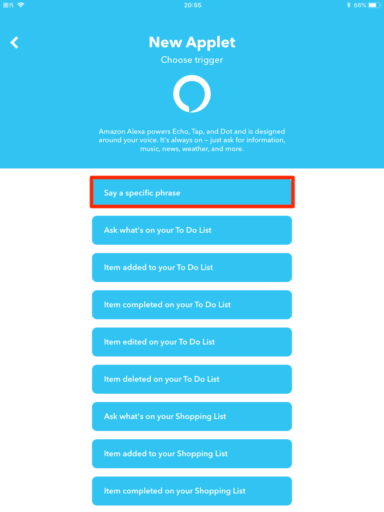
Say a specific phrase
反応させたい言葉、ここでは”だだいま”を入力します。
「Create trigger」をタップして「トリガー」を作成します。
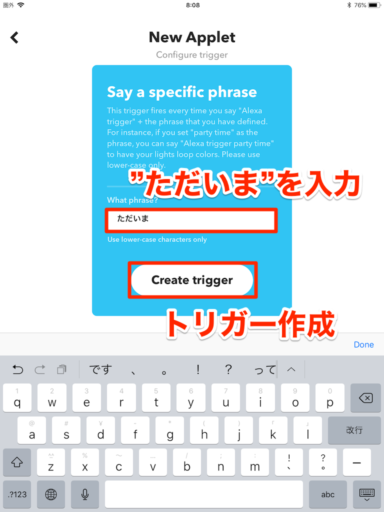
ただいまトリガー作成
次に入力した「トリガー」に対する「アクション」を入力します。
「that」を選択します。
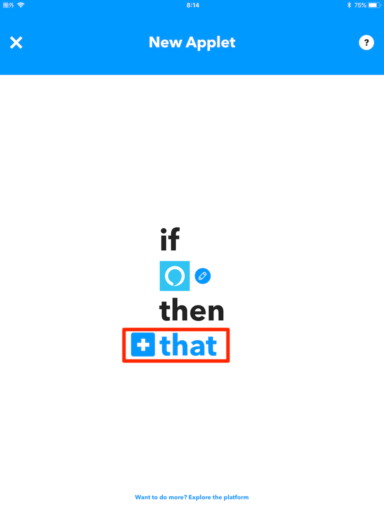
that
「アクション」選択画面が表示されます。
Gmailでメールを送りたいので「Gmail」を選択します。
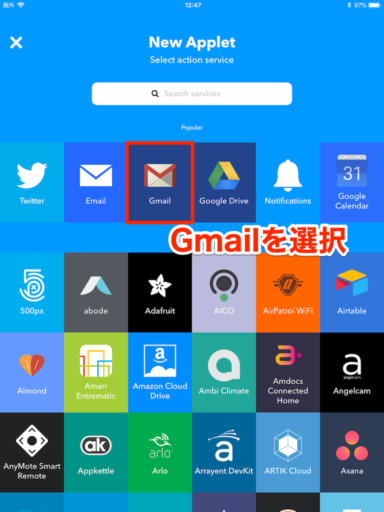
Gmailを選択
Gmailで行いたい「アクション」を選択します。
自分自身にメールを送りたいので「Send yourself an email」を選択します。

Send yourself an email
メール作成画面が表示されるので、「題名」と「本文」にお好みの言葉を入力します。
「Create action」を選択して「アクション」を作成します。
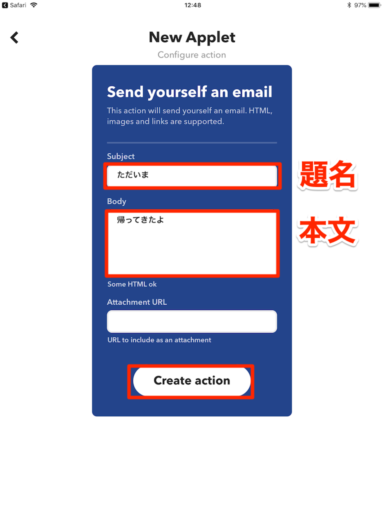
メール作成
「echo」に”ただいま”と話しかけたらGmailが送信されるアプレットが作成されました。
「Finish」を選択して完了しましよう。
これでアプレットの作成は終了です。
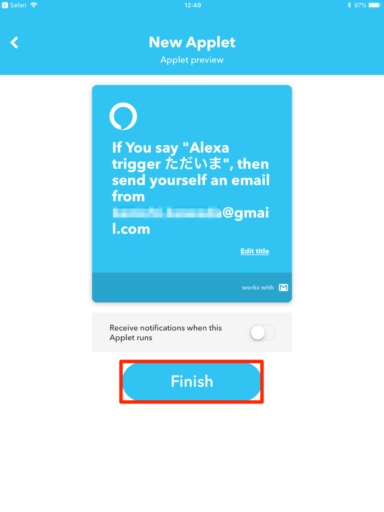
Applet作成終了
作成したアプレットを試してみる
準備が出来たので、早速試してみましょう。
Amazon「echo」に向かって話しかけます。
”アレクサ、ただいまをトリガー”と話しかけてください。
”ただいま”だけでは駄目なので”をトリガー”と続けて発話してくださいね。
AlexaとIFTTTに連携してもらいます。
ほどなくすると、Gmailに「ただいま」を通知するメールが届きました。
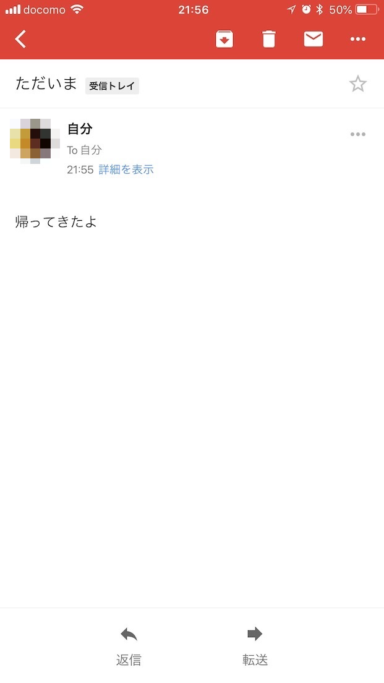
ただいまメール受信
子供が無事帰宅したことを、出先の親がスマホのメールで確認することができました。
凄いですね!
まとめ
「IFTTT」アプリはUIが日本語化されていないので、少々とっつきにくいです。
ちょっとした作業だけで、あっという間に「echo」を利用した帰宅確認のメール送信の仕組みを作ることができました。
楽しいです!
他にも色々出来そうです。
各種Webサービスを使用したサンプルのアプレットもたくさんあります。
色々試して、何か便利で面白いものが出来たら又ご報告させていただきますね。
皆様も是非、お試しください!
ではでは、良きスマートスピーカーライフを!